现在的很多人机会都会使用u盘进行存储资料和数据,虽然使用很方便,不过遇到一些问题总是在所难免的,当往u盘里面传送拷贝文件的时候,后面再打开的时候是否发现u盘里面的文件夹变成了乱码?而且想删又删不掉的问题,这是怎么回事呢又该怎么办呢?现在小编带大家来学一下解决u盘文件变成乱码且无法删除的方法吧。
1、直接将u盘格式化,首先打开“计算机”,然后在计算机界面找到可移动磁盘,也就是u盘,然后右击选择“格式化”;
2、在弹出来的格式化窗口中选中“快速格式化”,然后点“开始”即可格式化u盘。
3、如果这样还不行的话就建议到计算机管理中强行将u盘格式化,首选鼠标右击“计算机”选择“管理”,然后点击窗口左侧的“磁盘管理”;

4、这时候就可以在窗口右侧看到u盘,右击它选择“格式化”,这时候会弹出提示“这是该磁盘上的活动分区。磁盘分区上的所有数据都会丢失。您确定要格式化这个磁盘分区吗?”,点击“是”按钮;
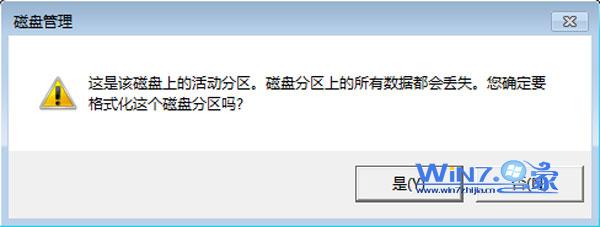
5、然后在弹出的界面中勾选“执行快速格式化”,之后点“确定”即可强行格式化,这样就可以了,赶紧去查看一下那些顽固乱码文件是不是成功删除了呢。

一般遇到u盘的文件出现乱码都有可能是中毒导致的,所以建议平常时可以杀杀毒,通过上面的方法就可以轻松解决u盘文件变成乱码且无法删除的问题,遇到的朋友们不妨可以试试看哦






发表评论